あなたがあなたのAndroidデバイスでできるトップWhatsAppトリック (09.14.25)
WhatsAppは、今日最も人気のあるインスタントメッセージングアプリの1つです。あなたはおそらくそれを楽しんでいて、それを最大限に活用する方法を知りたいので、ここにいます。さて、あなたは幸運です。今日は、WhatsAppの専門家になり、WhatsAppの基本的なヒントとコツを紹介します。
テキストのフォーマットテキストのフォーマットは、メッセージの重要な部分をより強調するのに役立ちます。また、メッセージにスタイリッシュな雰囲気を加えることもできます。 Microsoft Wordなどのワードプロセッサでテキストをフォーマットする方法はすでにご存知でしょうが、WhatsAppでもフォーマットできることをご存知ですか?
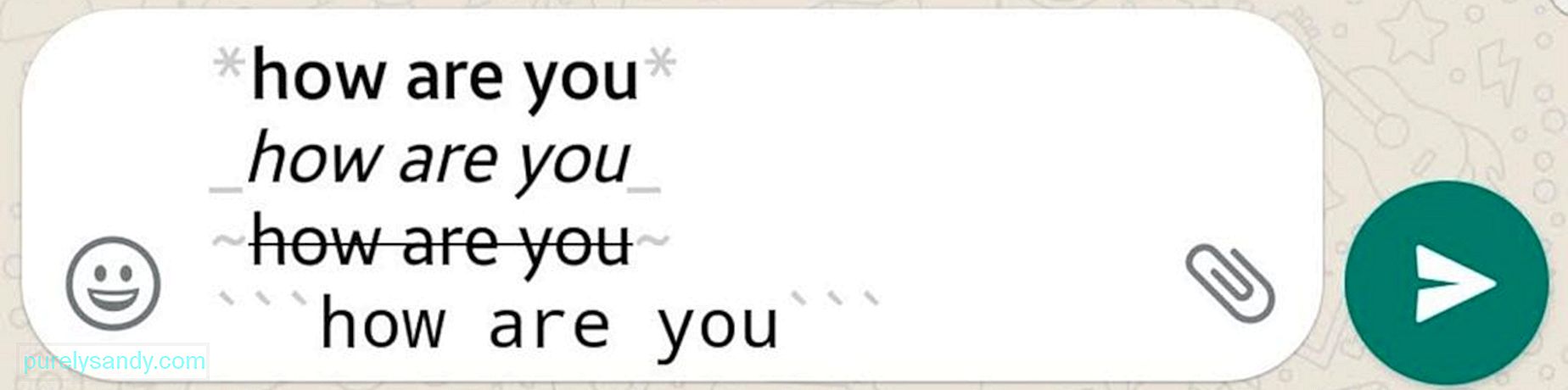
- テキストを太字にする –太字にする文、フレーズ、または単語の最初と最後にアスタリスク(*)を付けます。例:*太字*
- テキストをイタリック体にする –イタリック体にするテキストの最初と最後にアンダースコア(_)を付けます。たとえば、_italics_
- 取り消し線のテキスト –取り消し線を引くテキストの最初と最後にチルダ記号(〜)を付けます。例:〜strikethrough〜
- モノスペーステキストの作成 –テキストの最初と最後に3つのアクサングラーブ( `)を付けることで、フォントをモノスペースに変更することもできます。例:「 `monospace“`
- 別のショートカット –最初にテキストを入力し、フォーマットするすべてまたは一部を強調表示して、[詳細]をタップしてから、推奨される形式。
返信して返信するメッセージの引用は、すでにいくつかのメッセージを受信していて、返信は特定のメッセージに送信されます。一部の人が会話に積極的に参加しているグループチャットがある場合、この機能は非常に便利です。
- メッセージを引用するには、まずそのバブルを押し続けます。
- 左向きの矢印アイコンをタップします。
- 応答を入力するか絵文字を追加してから、送信アイコンを押します。
外出先でモバイルデータに接続しているときにWhatsApp(およびその他のアプリやサービス)を使用すると、データ割り当ての多くが消費され、デバイス、特にバッテリーに負担がかかる可能性があります。無制限のプランがある場合、データの消費は問題ありませんが、モバイルデータを使用すると、通常、Wi-Fiネットワークに接続している場合に比べてバッテリーの消費量が多くなります。一部のデバイスは、モバイルデータに長時間接続すると熱くなる傾向があります。
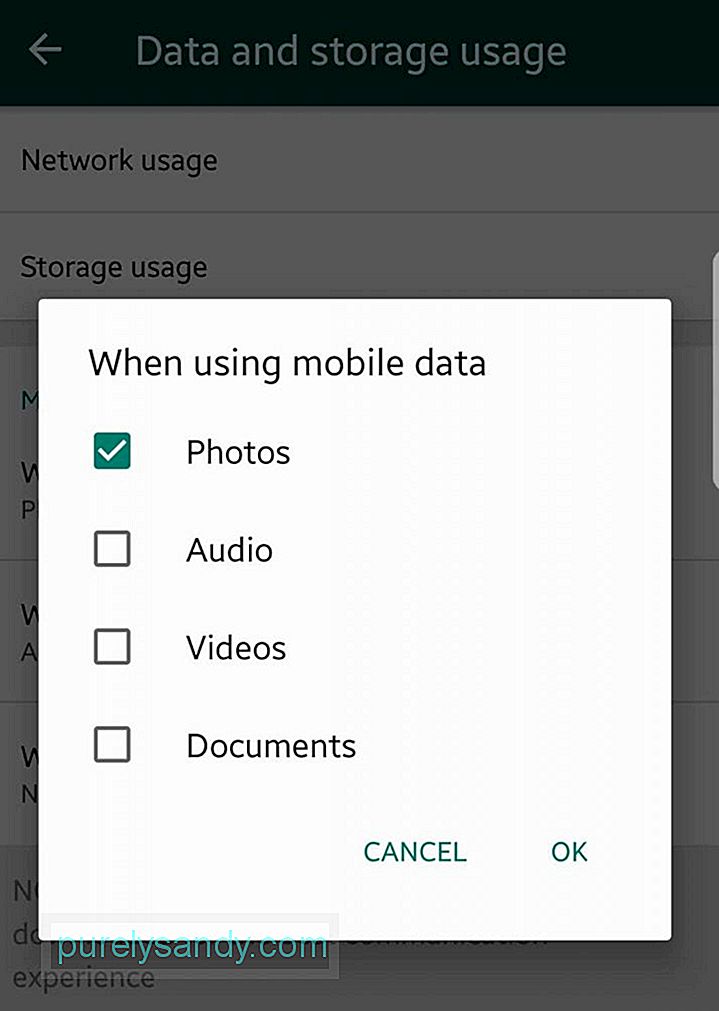
WhatsAppを使用する場合、モバイルデータに接続しているときに自動ダウンロードを無効にすることで、データ消費量とバッテリーおよびCPU使用率を削減できます。これにより、ビデオ、写真、ドキュメント、オーディオなど、WhatsAppを介して送信されたメディアがデバイスから自動的にダウンロードされなくなります。ただし、通常どおり通知とメッセージが届きますのでご安心ください。受け取ったファイルを手動でダウンロードすることもできます。モバイルデータの使用時に自動ダウンロードを無効にするには:
- 設定に移動します> データとストレージの使用量> モバイルデータを使用する場合。
- すべての種類のファイル(写真、音声、動画、ドキュメント)の自動ダウンロードを無効にする場合は、オフになっていることを確認してください。もちろん、これらのファイルタイプの一部を自動的にダウンロードするかどうかを自由に選択できます。横にあるチェックボックスをオンにするだけです。
- これで、チェックを外したままにしたファイルについては、必要に応じてダウンロードできます。ダウンロードして表示または保存するファイルをタップするだけです。
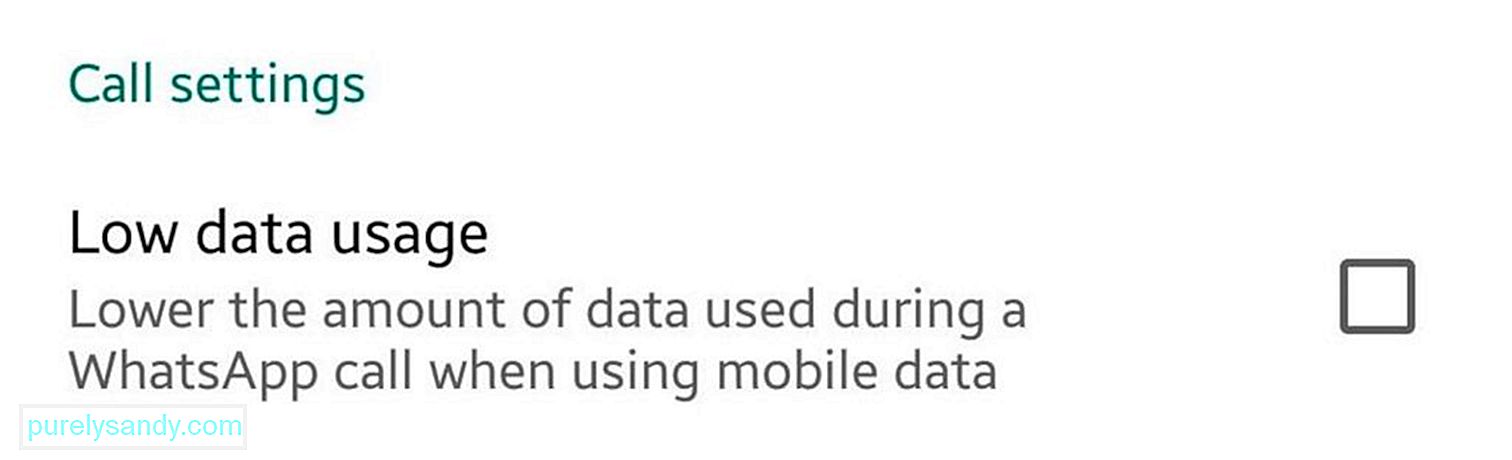
知って使用する必要があるもう1つのWhatsAppハックは、低データ使用量機能。これは、WhatsAppを介して頻繁に電話をかけたり受けたりする場合に特に便利です。家族や友人との接続を維持しながら帯域幅を節約したい場合は、[低データ使用量]をアクティブにします。 設定に移動するだけです> データとストレージの使用量> データ使用量が少ない。チェックボックスをオンにするだけで、WhatsApp呼び出しで使用されるデータを最小限に抑えることができます。
WhatsAppがデータを使用する方法を知るそれでも、データ使用量に応じて、WhatsAppによって消費されるデータ量を把握できます。また、Androidデバイスに組み込まれているデータ使用量トラッカーについては説明していません。このトラッカーは、使用するアプリによって消費されるデータの一般的な感覚のみを提供します。 WhatsAppには、データ使用量をカテゴリ別に分類するトラッカーがあります。このようにして、通話やステータスの更新にデータが多すぎるかどうかを判断できます。
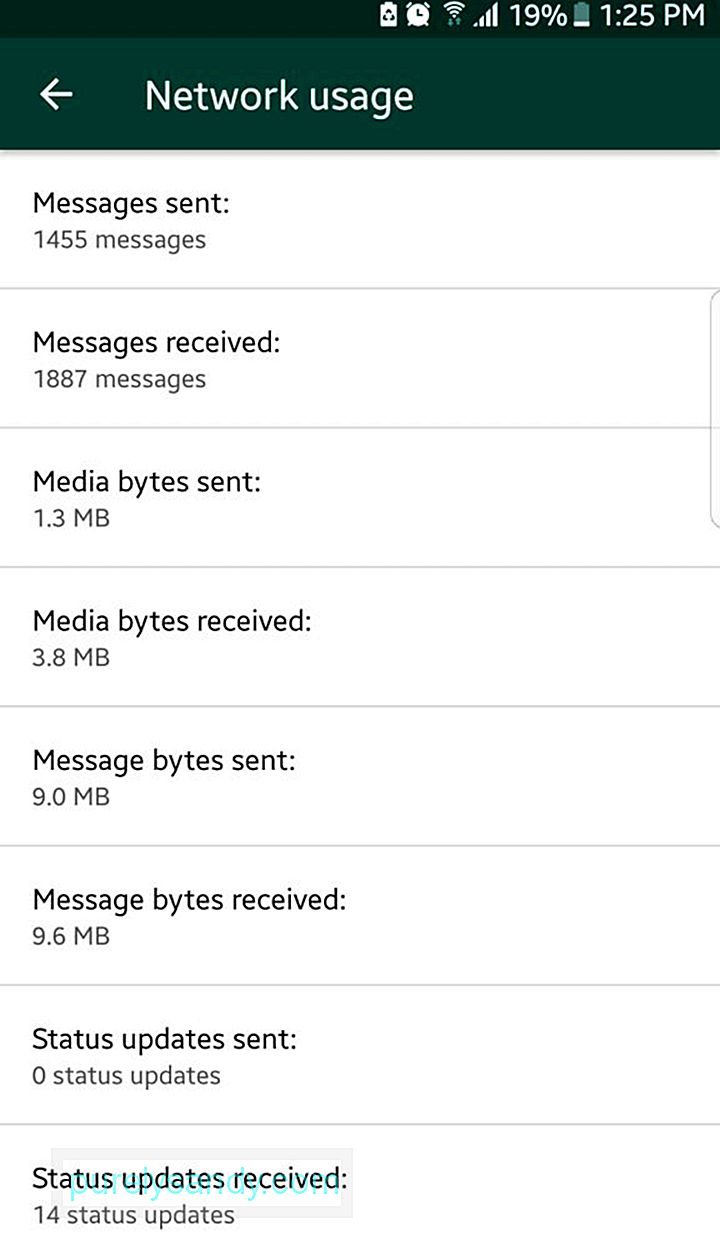
これらの詳細を表示するには、設定>に移動します。 データとストレージの使用量> ネットワークの使用。ローミング、ステータスの更新、通話、メッセージ、Googleドライブのデータ消費情報と、全体的な使用状況が表示されます。
連絡先ごとのストレージ使用状況の内訳を取得 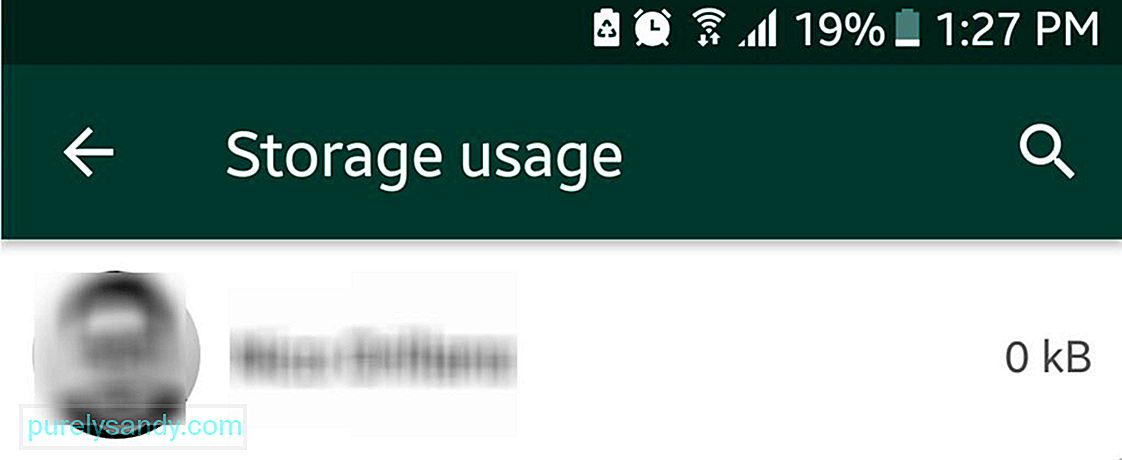
WhatsAppは、ストレージの使用状況に関するいくつかの関連情報を表示することもできます。連絡先またはグループに従ってファイルを並べ替え、ファイル間で交換したアイテムの全体的なサイズに基づいてファイルをランク付けできます。 設定に移動> データとストレージの使用量> ストレージ使用量。ここでは、誰が最も多くのファイル(写真、ビデオ、ドキュメントなど)を送信したかを確認できます
ストレージからファイルをクリアするこれで、連絡先の中で誰がWhatsAppのストレージを最も占有しているかがわかりました。それらの番号やファイルを見つめるだけではありません。リスト内の連絡先とグループごとに作成された各フォルダを確認し、削除するファイルの種類を決定して、ストレージスペースを空けることができます。
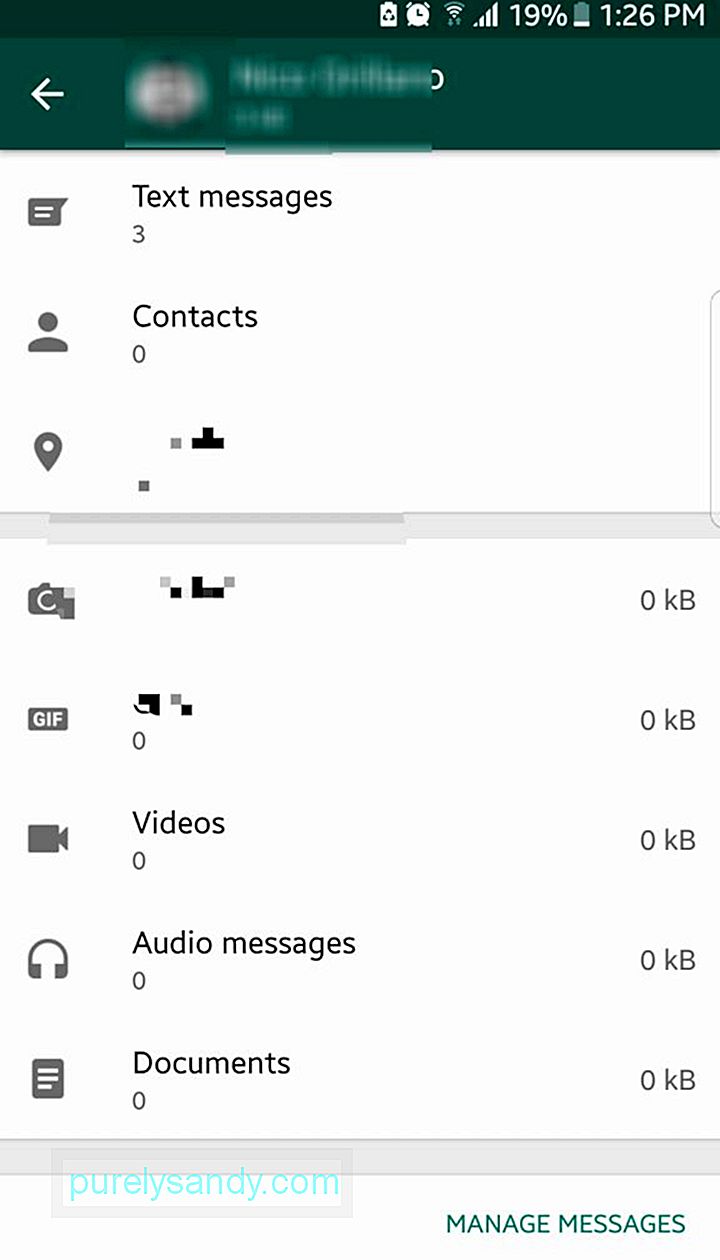
設定にいる間> データとストレージの使用量> ストレージの使用量で、連絡先またはグループをタップします。ここでは、その特定の連絡先に割り当てられたストレージの詳細を確認できます。カテゴリのクリーンアップを開始するには、[メッセージの管理]をタップします。各カテゴリの横にチェックボックスが表示されます。削除したいものにチェックを入れます。ほとんどの場合、ビデオはあなたがそれから始めることができるように最も多くのスペースを取ります。ただし、注意点:
重要なファイルが失われないように、ファイルを削除する前にまずメッセージを確認してください。
アカウントレポートのリクエストWhatsAppは本格的なソーシャルメディアではない可能性がありますアプリですが、Facebookのように、アカウント情報と設定を含むZIPファイルを提供することもできます。ただし、プロフィール写真以外のメッセージやその他のファイルは含まれません。
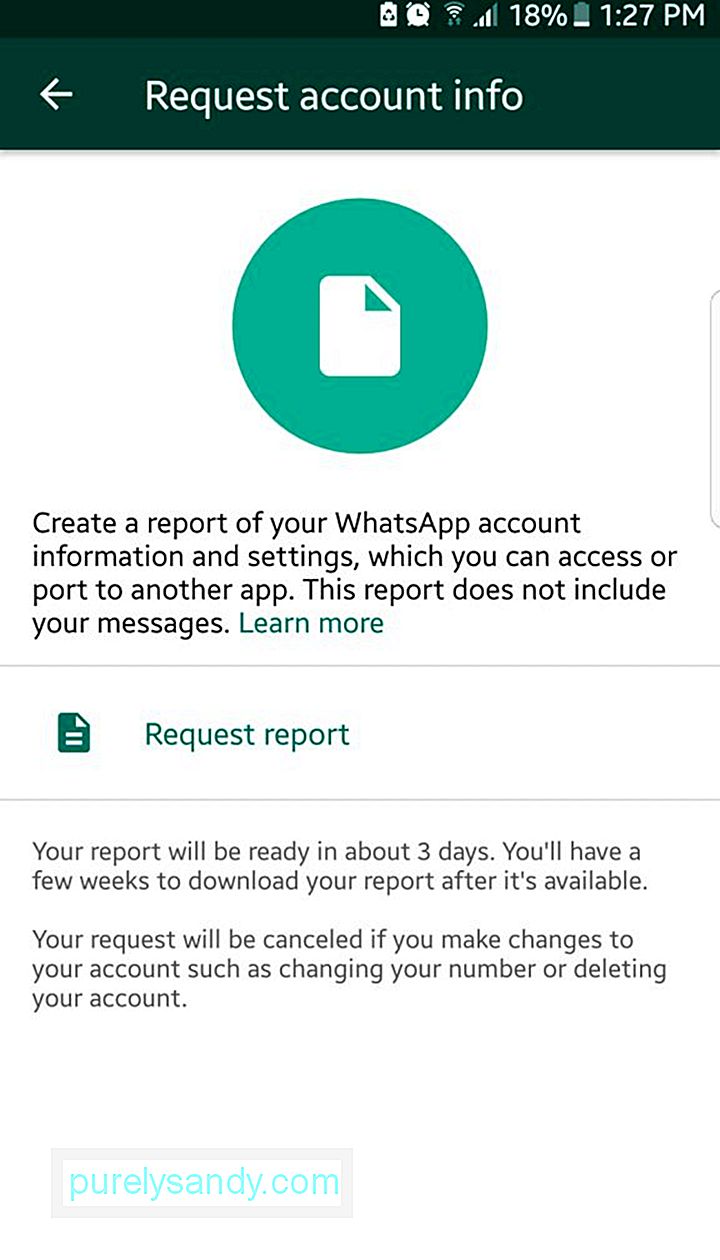
アカウントレポートをリクエストするには、設定に移動します> アカウント> アカウント情報をリクエストする。次に、[レポートのリクエスト]をタップします。ただし、すぐにレポートを受け取ることを期待しないでください。メールが届くまで2〜3日待つ必要があります。アカウントを削除したり、リンクされた携帯電話番号やデバイスを変更したりすると、レポートリクエストはキャンセルされますのでご注意ください。さらに、WhatsAppでレポートを表示することはできません。 ZIPファイルを抽出してコンピューターで表示する必要があります。
チャットログを自分や他の人に送信するWhatsAppでチャット履歴をクラウドにバックアップできることはご存知かもしれませんが、また、特定のチャットログを自分自身または誰かに電子メールで送信しますか?
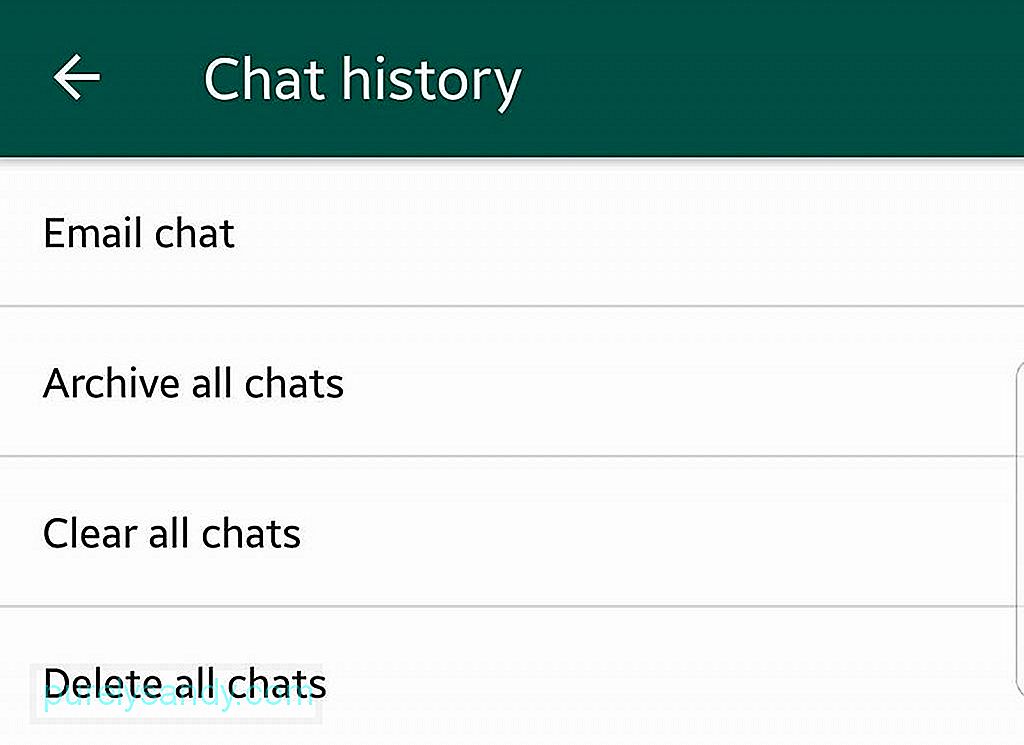
これを行うには、WhatsAppの設定>に移動しますチャット> チャットの履歴。 メールチャットをタップします。チャットのリストに移動します。ここから、メールで送信するチャットスレッドを選択できます。メディアを含めるか、絵文字を提供するテキストコンテンツを送信するかを尋ねられます。後者を選択すると、ログのサイズが最小限に抑えられます。その後、デフォルトのメールアプリに移動します。メールの下書きまたは作成者にすでに添付されている.txtチャットログが表示されます。他のメールと同じようにメールを送信できるようになりました。
2段階認証プロセスを有効にするデフォルトでは、Androidデバイスを切り替えてWhatsAppをインストールしてサインインすると、携帯電話番号とワンタイムPINを入力するよう求められます。これはあなたの番号に送信されます。一般的には安全ですが、これに関する問題は、悪意のある人がSIMを入手すると、別のデバイスに挿入でき、最終的にワンタイムPINを取得することです。
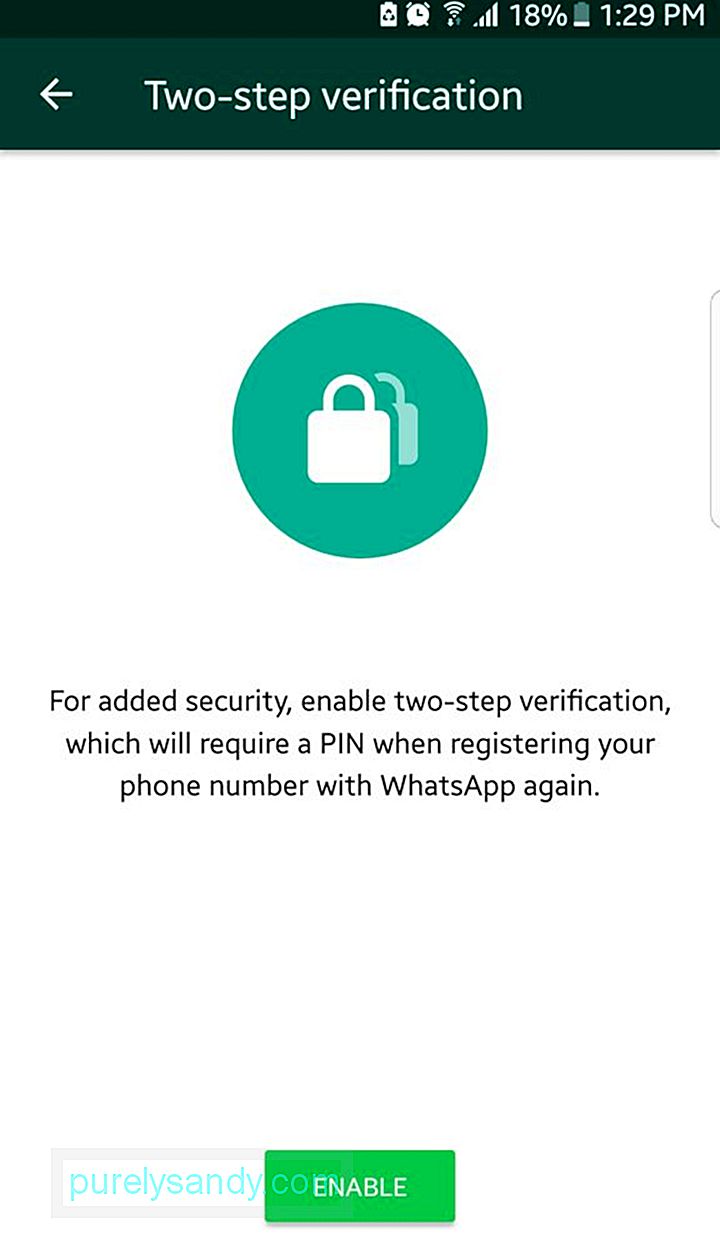
2段階認証プロセスでは、自分で作成するPINコードを使用して新しいデバイスを認証する必要があります。この機能を有効にするには、設定に移動します> アカウント> 2段階認証プロセス。 6桁のPINを作成し、PINを忘れた場合の復旧メールを入力するように求められます。
ホーム画面に連絡先のショートカットを追加するメッセージを送信したり、WhatsApp経由で頻繁に電話をかけたりする人がいますか?それらをホーム画面に追加して、すばやく簡単にアクセスできます。デバイスのホーム画面にチャットを追加するには、チャットを開き、メニュー(右上隅にある3つのドットのアイコン)をタップします。 その他に移動> ショートカットを追加。 「追加」をタップして確認します。
読み取り通知を無効にする「seen-zoned」という用語が主に由来する「Seen」通知がFacebookにある場合、WhatsAppにはすでに持っていることを示す青いチェックアイコンがありますあなたに送られたメッセージを見て読んでください。青いチェックアイコンが表示された直後に返信しないと、相手が否定的になる可能性があります。誰かに返信することを余儀なくされたくない場合や、メッセージが表示されて返信されるのを待つことに罪悪感を感じる場合は、開封確認を無効にすることができます。
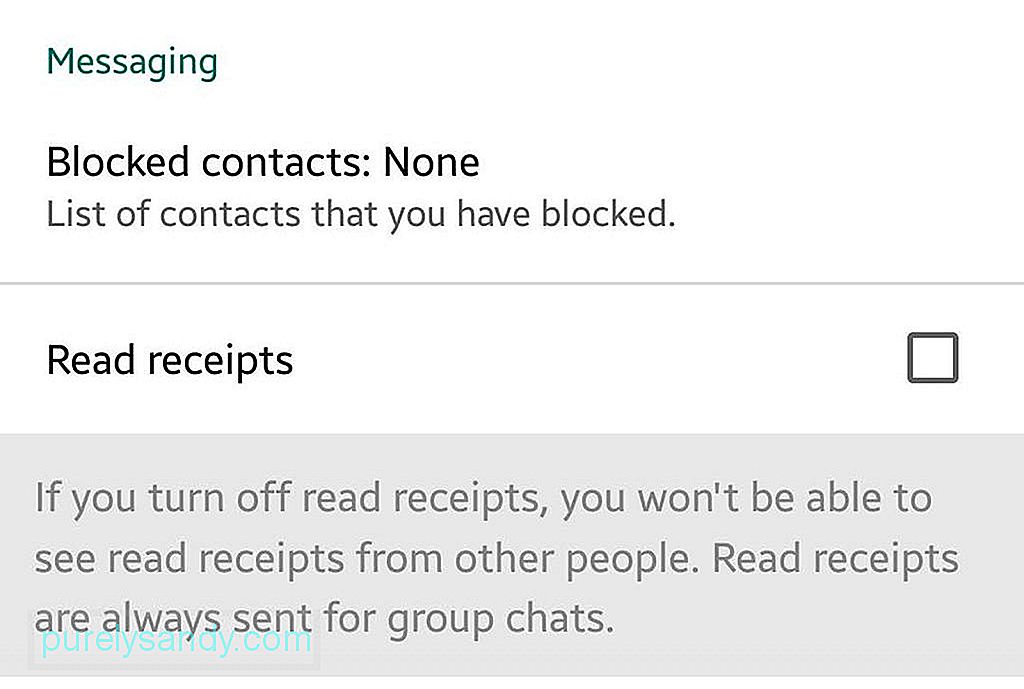
これは両方の方法で機能することに注意してください。メッセージを送信した相手がすでにあなたのテキストを見ているかどうかもわかりません。
グループ内の誰がチャットグループメッセージをすでに読んでいるかを知るグループ内の誰が土曜日の夜の外出への招待をすでに見ているのか知りたいですか?メッセージを長押ししてハイライトし、3ドットのメニューアイコンをタップします。 「情報」をタップします。これで、誰があなたのメッセージをすでに見たかがわかります。
最後に見た機能を無効にするWhatsAppで最後にオンラインになったのがいつかを他の人が知っているという考えが気に入らないですか? 「最後に見た」機能を無効にするか、少なくともこの情報を表示するユーザーを制限することができます。
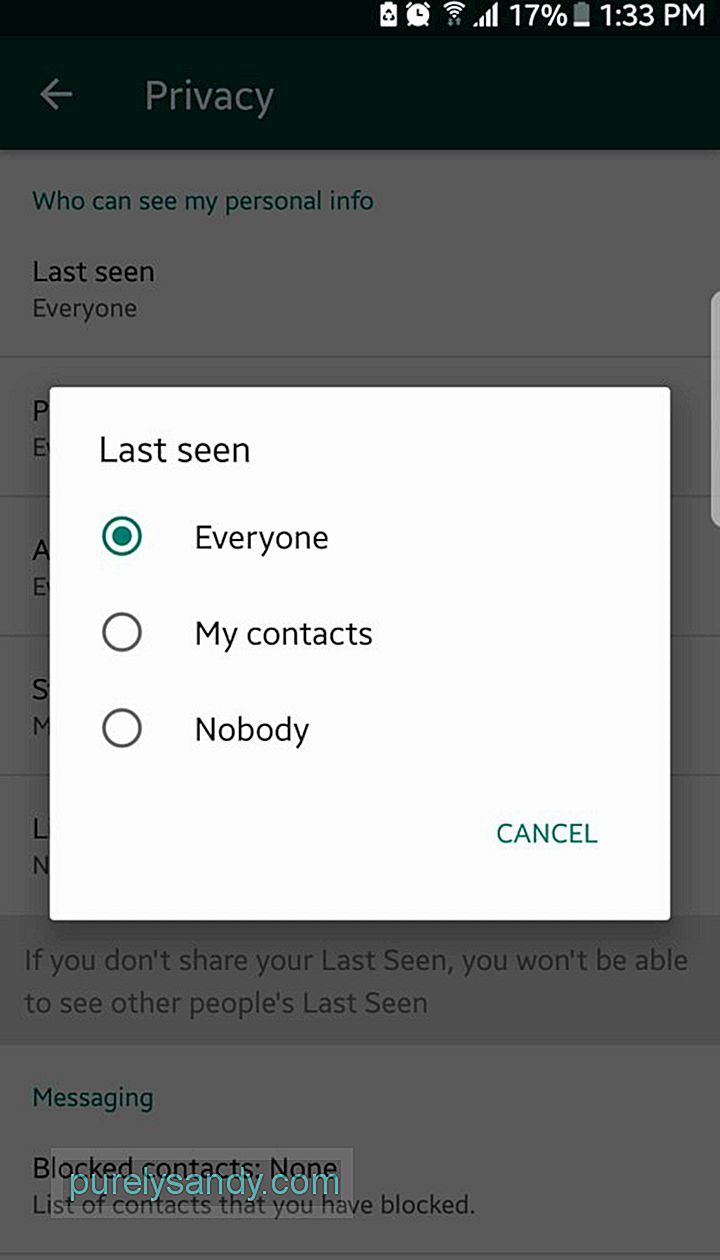
- 設定に移動> アカウント> プライバシー。
- 最後に見たをタップします。
- WhatsAppで最後にアクティブになった日時を表示するユーザーを選択します:全員、連絡先、または誰も?
本当のことをしましょう。私たちはいつもみんなを好きになることはできません。時には、有毒な人から身を遠ざけたいと思うことがあります。あなたはそれらをブロックすることによってあなたのWhatsAppをこれらのタイプの個人から自由に保つことができます。とにかくそれはあなたのアカウントなので、WhatsAppに参加するに値しないと思う人を自由に禁止してください。ブロックされた連絡先リストを確認するには:
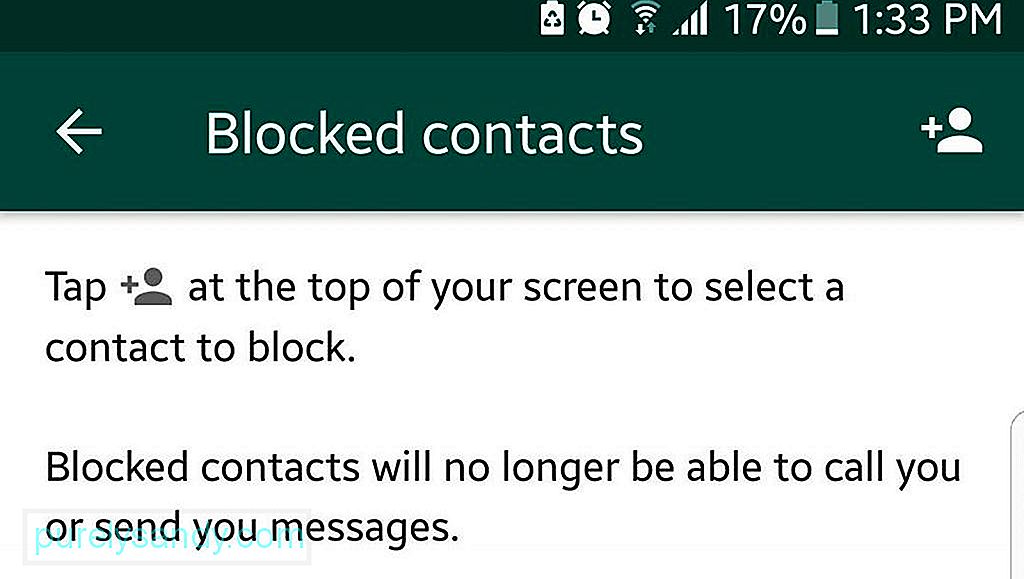
- 設定に移動します> アカウント> プライバシー。
- [メッセージング]セクションまで下にスクロールします。
- [ブロックされた連絡先]をタップします。
さらに追加することもできます。このリストへの人々。方法は次のとおりです。
- 右上隅にある[追加]アイコンをタップします。
- [連絡先]ページに移動します。 WhatsAppでメッセージの送信をブロックしたい人を確認します。
WhatsAppでは、現在地のピンを誰かに送信して、現在地を知ることができます。あなたはおそらくこれについてすでに知っていますが、誰かにあなたをリアルタイムで追跡させることもできることを知っていましたか?それはおそらくあなたが有益だと思うトップWhatsAppトリックの1つです。現在地を誰かに送信する方法は次のとおりです。
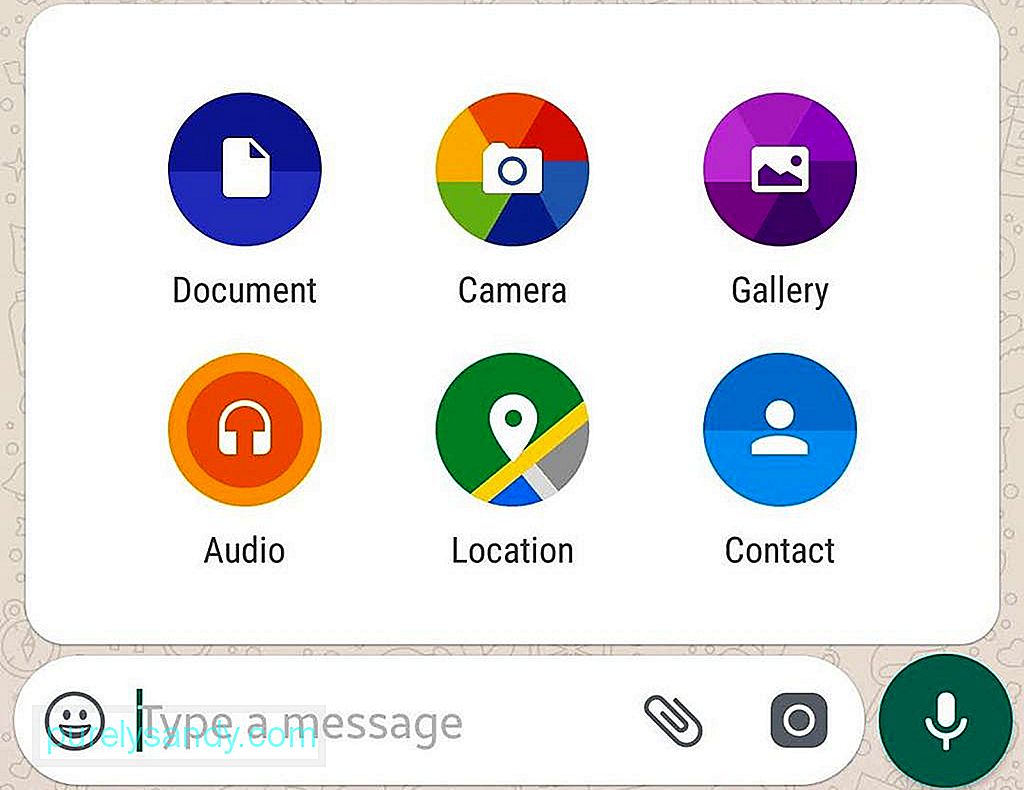
- デバイスで位置情報サービスまたはGPSがオンになっていることを確認します。
- 作成します。必ずWhatsAppにデバイスの位置情報サービスまたはGPSの使用を許可してください。
- 位置情報を送信する相手とチャットを開きます。
- メッセージのペーパークリップアイコンをタップします。フィールド。
- 場所を選択します。
- [現在地を送信]をタップします。
誰かがあなたをリアルタイムで追跡できるようにする方法は次のとおりです。
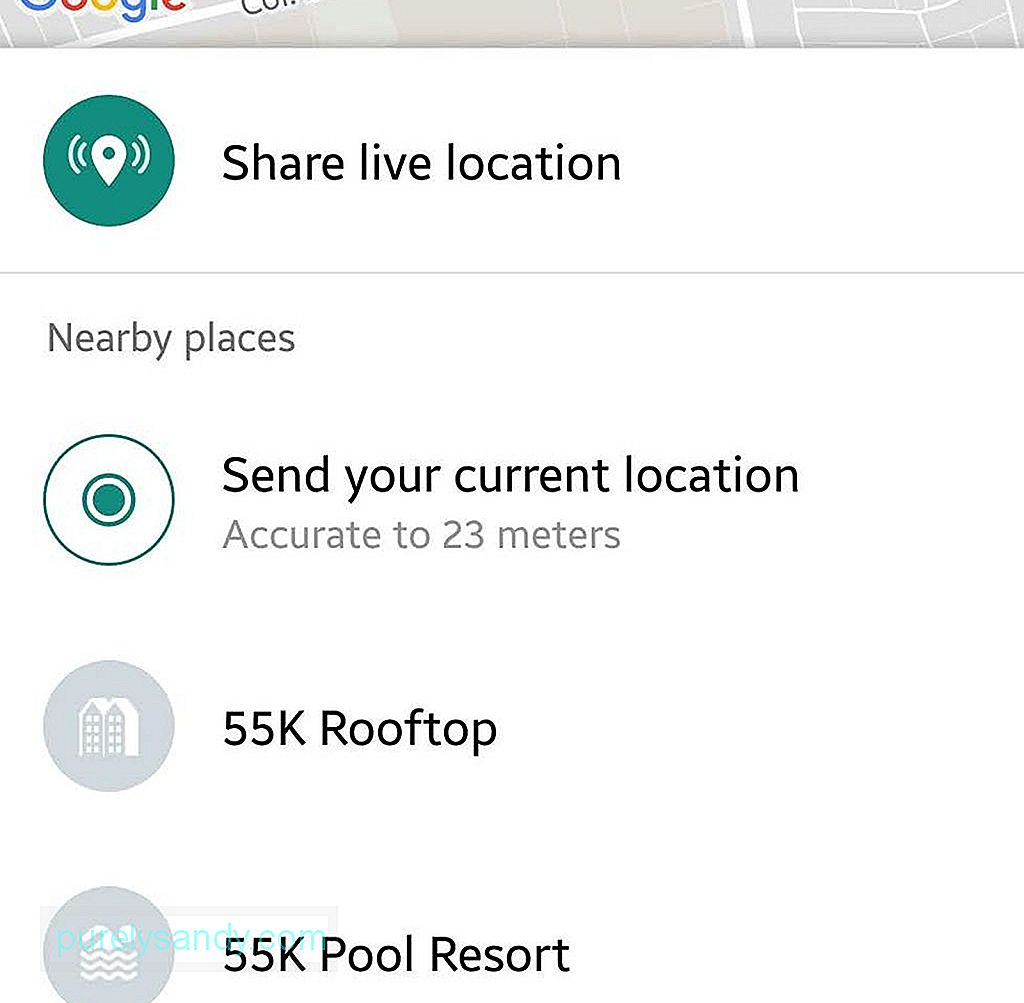
- リアルタイムの居場所を追跡したい相手とのチャットを開きます。
- メッセージフィールドのペーパークリップアイコンをタップします。
- 場所を選択します。
- [ライブロケーションの共有]をタップします。
- 相手があなたを追跡できるようにする期間を指定します。それは15分から8時間の範囲になります。これを設定した場合でも、ライブロケーショントラッキングを手動で終了することもできます。
WhatsAppは確かに、最も便利で効率的なメッセージングアプリの1つです。デバイスが常に優れた状態にあることを確認することで、それを最大限に活用できます。 Androidクリーナーツールを使用すると、ジャンクファイルを削除し、RAMを増やし、バッテリーを最大2時間延長することができます。
YouTubeのビデオ: あなたがあなたのAndroidデバイスでできるトップWhatsAppトリック
09, 2025

